很多刚刚接触boss直聘软件的用户,并不是很熟悉boss直聘怎么看收费标准?本篇文章就为各位带来了boss直聘看收费标准的方法,让我们一起去下文看看吧。
boss直聘怎么看收费标准?boss直聘看收费标准的方法
第一步,打开BOSS直聘 ,在我的页面里,点击设置图标。
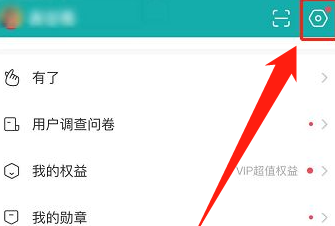
第二步,进入设置页面里,点击【关于】。
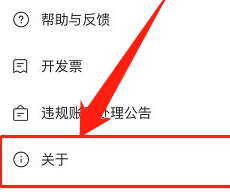
在关于页面里,点击【平台协议】选项。

第四步,在平台协议的页面里,点击【BOSS直聘增值服务协议】。
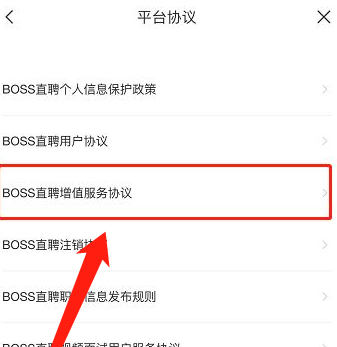
第五步,跳转页面后即可看到收费标准。如下图所示
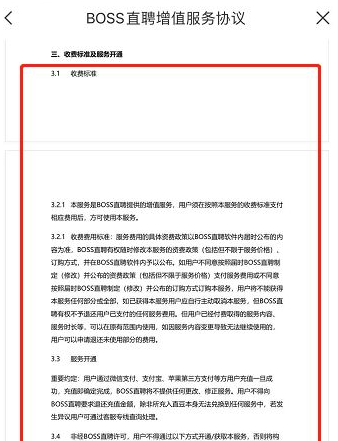
以上就是小编带来的boss直聘看收费标准的方法,更多相关资讯教程,请关注。






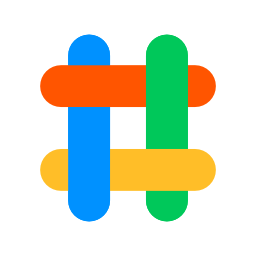
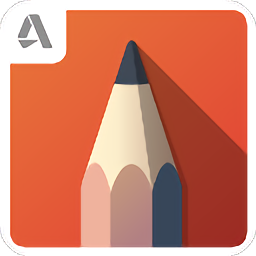




 汽水壁纸app软件官方下载
汽水壁纸app软件官方下载 习惯大作战app最新版下载安装
习惯大作战app最新版下载安装 vivo商城app下载安装
vivo商城app下载安装 vivo多设备互联app提取安装包下载最新版
vivo多设备互联app提取安装包下载最新版 e充电新能源电动汽车充电app官方下载安装
e充电新能源电动汽车充电app官方下载安装 vivo视频官方下载最新版本2024
vivo视频官方下载最新版本2024 美图设计室app下载安装最新版
美图设计室app下载安装最新版 最新百度carlife车机版安装包
最新百度carlife车机版安装包 广州地铁app官方最新版
广州地铁app官方最新版 思塾题库app下载
思塾题库app下载 巴蜀辣韵app
巴蜀辣韵app 求职蛙app下载
求职蛙app下载 快刷大字版app
快刷大字版app 凤煌购
凤煌购 卫星天气预报王
卫星天气预报王 小绿书app
小绿书app 爱韩剧app手机免费
爱韩剧app手机免费 巨力诚运货主
巨力诚运货主

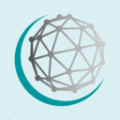






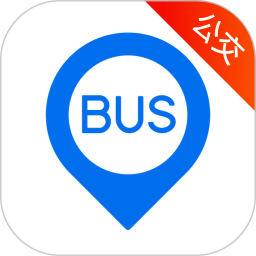
 安卓免费主题软件推荐合集
安卓免费主题软件推荐合集
 河南打车软件推荐下载
河南打车软件推荐下载
 东莞便宜好用的打车软件推荐
东莞便宜好用的打车软件推荐
 长沙便宜好用的打车软件推荐
长沙便宜好用的打车软件推荐
 永久免费追剧电视软件下载推荐
永久免费追剧电视软件下载推荐
 可视化音频波形手机软件下载推荐
可视化音频波形手机软件下载推荐